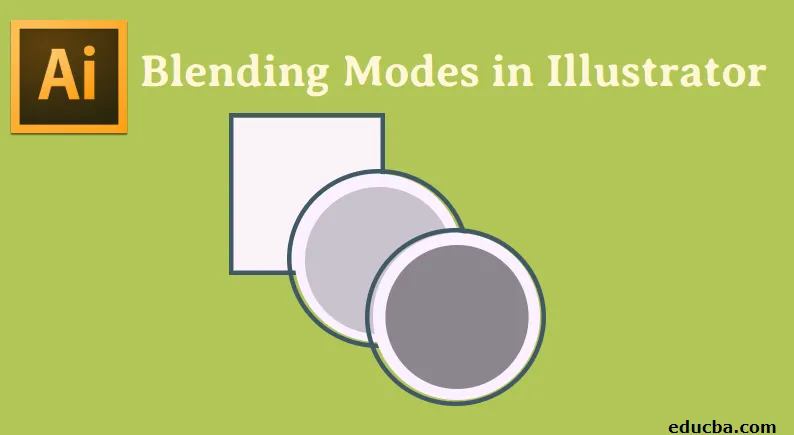
Introducere privind amestecarea modurilor în Illustrator
Modurile de amestecare sunt utile pentru a schimba culoarea obiectelor adăugând efecte de amestec și culori asupra obiectelor alese. Modurile de amestecare funcționează în funcție de poziția obiectului pe strat sau grup. Vom discuta în detaliu despre toate modurile de amestec disponibile în Adobe Illustrator. Înainte de asta, ar fi ușor să ne amintim câteva terminologii în timp ce încercați să înțelegeți diferitele moduri de amestecare:
- Culoarea originală a obiectului selectat al întregului grup este cunoscută sub denumirea de Blend Color.
- Culoarea de bază se referă la culorile situate sub cartea de lucrări.
- Culoarea rezultată după aplicarea amestecului este cunoscută sub denumirea de Color Rezultant.
Aplicarea modurilor de amestec în Illustrator
Aplicarea modurilor de amestecare nu este dificilă, să înțelegem acest lucru urmând pașii de mai jos.
Pasul 1: Primul lucru de făcut este să accesați meniul Windows și să selectați transparența.
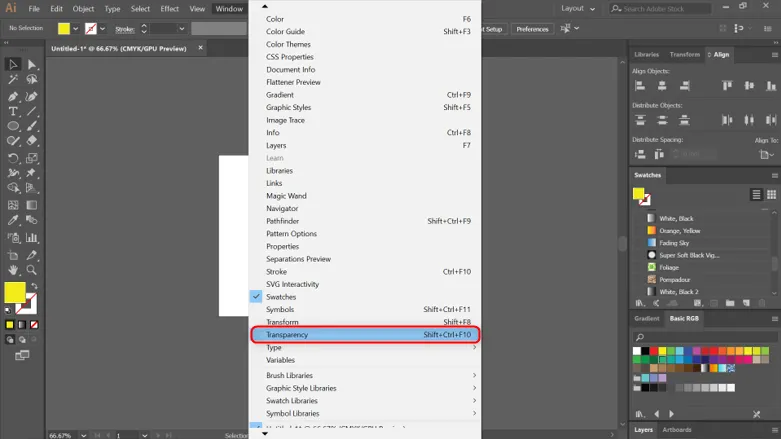
Pasul 2: Aici ați observat că a apărut o fereastră mică, așa cum se arată mai jos. Aici veți aplica cele mai multe moduri de amestec.
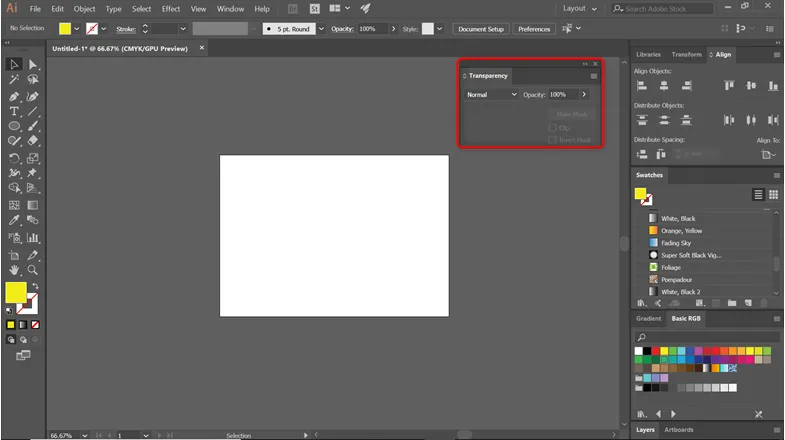
Pasul 3: Utilizând instrumentul de formă creați două cercuri și plasați așa cum se arată în imaginea de mai jos.
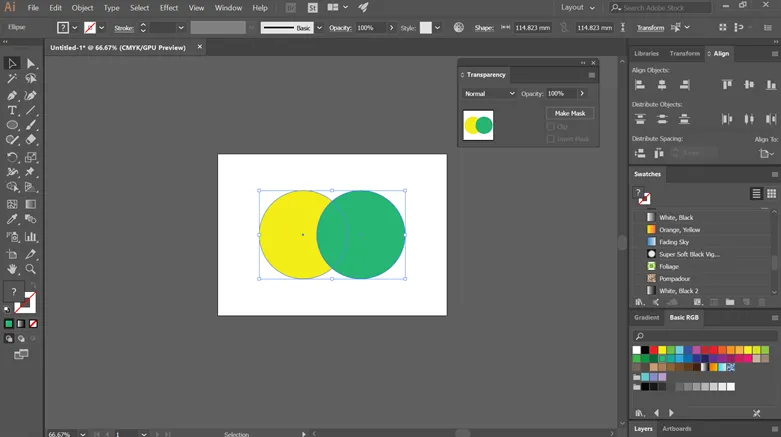
Pasul 4: Acum vom aplica toate modurile de amestec oferite în modul de transparență pe formele de cerc create și vom vedea rezultatele.
Pasul 5: Modul implicit este normal. Nu face nimic și păstrează doar culoarea de bază la fel cum ai ales-o.
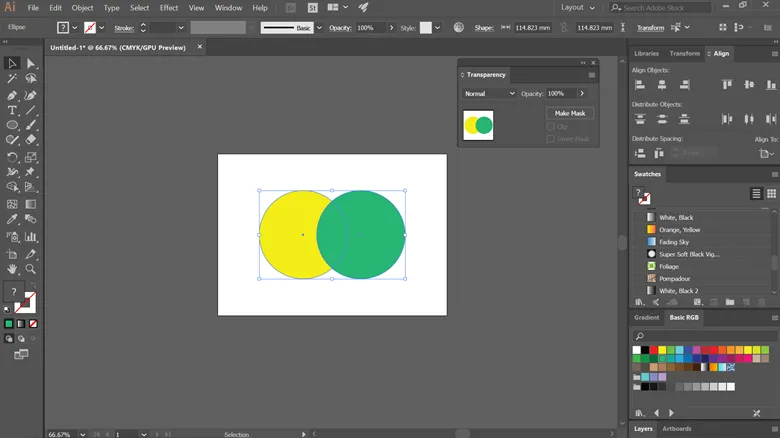
Pasul 6: Când aplicați pentru a se întuneca, veți observa că partea care se suprapune formelor devine mai întunecată. Alege baza sau culoarea amestecului în funcție de nivelurile de întuneric. Părțile mai ușoare decât culoarea amestecului sunt schimbate, iar zonele mai întunecate rămân aceleași.
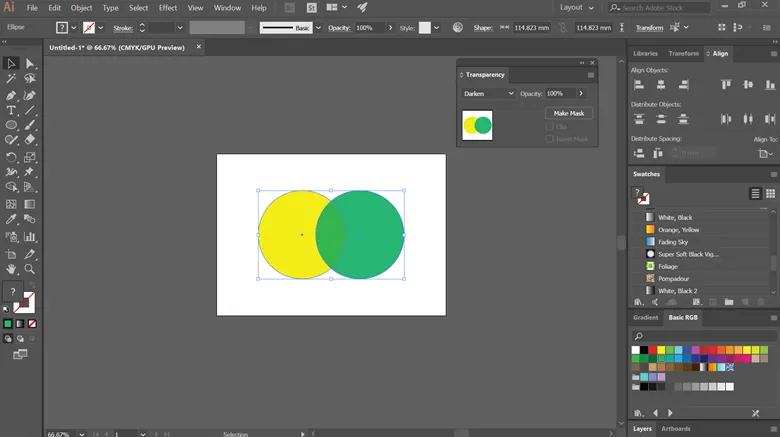
Pasul 7: Înmulțește culoarea amestecului cu culoarea de bază formând o culoare rezultată mai închisă. Dacă înmulțiți o culoare cu negru, creează negru și înmulțiți cu frunze albe, culoarea rămâne aceeași.
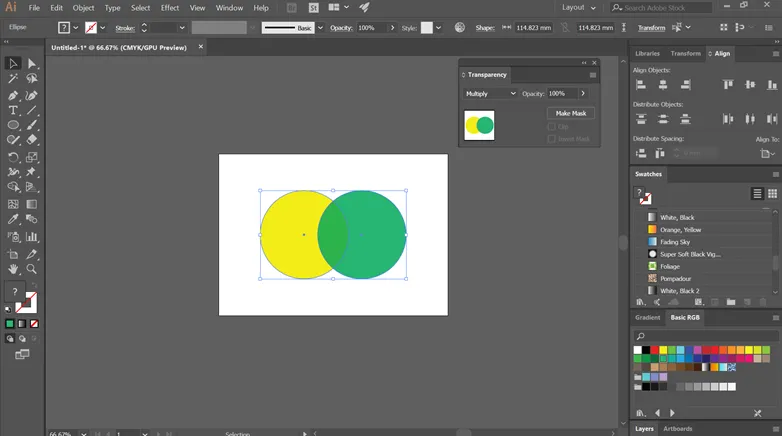
Pasul 8: Arsura de culoare întunecă zonele care se suprapun pentru a reflecta culoarea amestecului. De asemenea, dacă amestecați folosind culoarea albă nu va face nici o modificare.
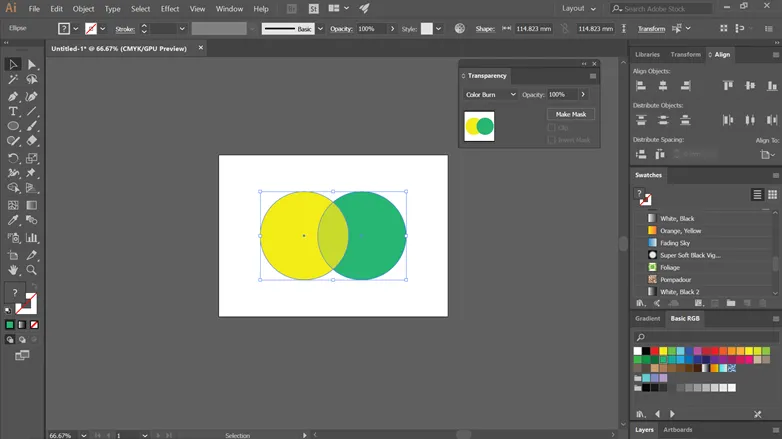
Pasul 9: Lighten selectează culoarea mai deschisă fie de la baza fie culoarea amestecului. Dacă o zonă este mai întunecată decât culoarea amestecului, atunci va fi înlocuită, iar zonele mai deschise decât culoarea amestecului vor rămâne aceleași.
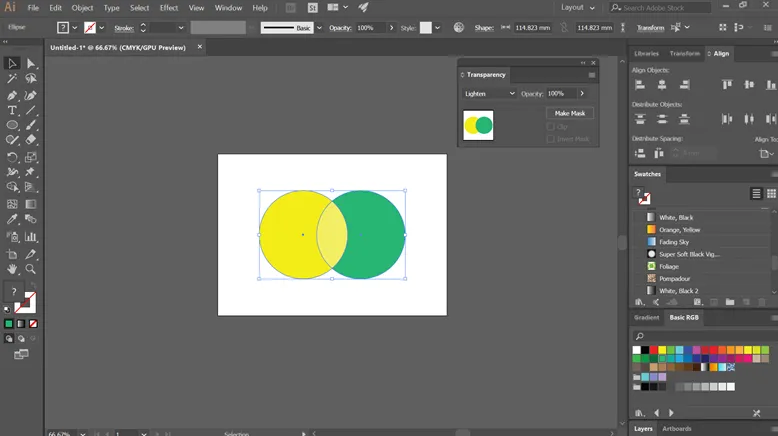
Pasul 10: Ecranul crește inversul culorilor de amestec și de bază. Acest lucru produce o culoare mai deschisă pe zonele care se suprapun. Dacă ecranul dvs. este culoarea neagră, nu veți găsi nicio modificare în timp ce ecranizarea cu alb va crea culoare albă.
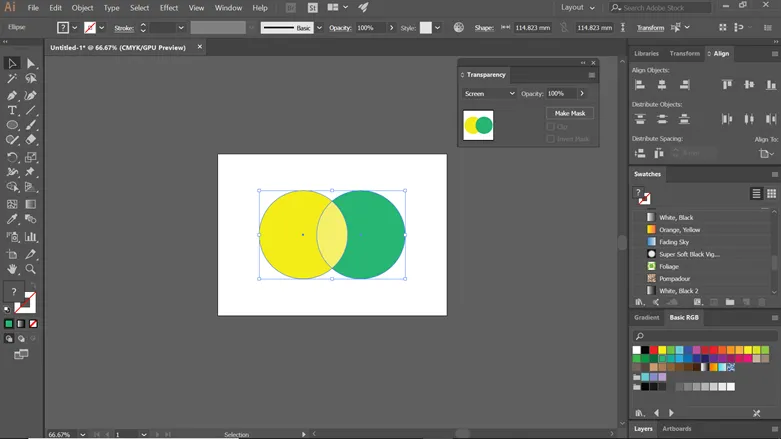
Pasul 11: Color Dodge crește luminozitatea culorii de bază pe baza culorii amestecului. Acest lucru nu are niciun efect atunci când se amestecă cu negrul.
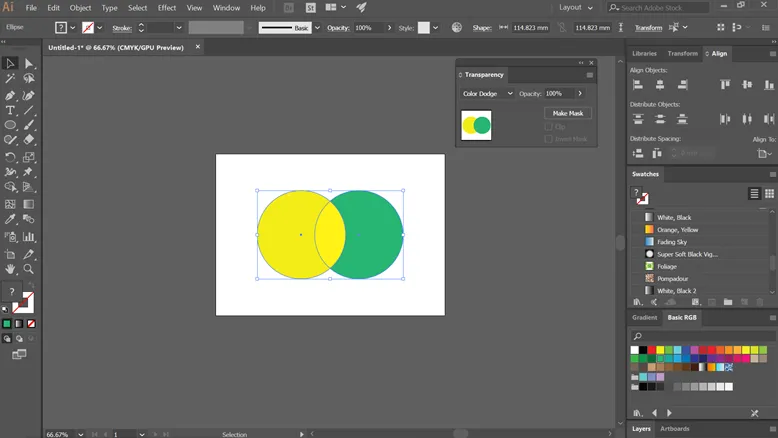
Pasul 12: În funcție de culoarea bazei, înmulțește sau ecranează culorile. Lucrările de artă curente sunt suprapuse de culori sau modele păstrând părerea și umbrele bazei. Amestecă culoarea amestecului pentru a reflecta lejeritatea sau întunericul culorii sursă.
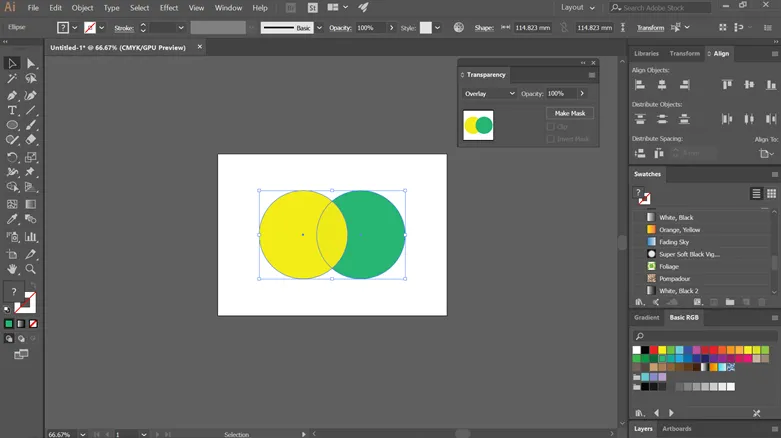
Pasul 13: Întunecă sau luminează culorile, în funcție de culoarea amestecului. Creează un efect similar cu lumina reflectoarelor difuze pentru opera dvs. de artă. Poate întuneca sau ușura culorile pe baza culorii amestecului. Dacă culoarea amestecului este mai deschisă, atunci opera de artă devine strălucitoare și dacă este mai întunecată, opera de artă devine întunecată.
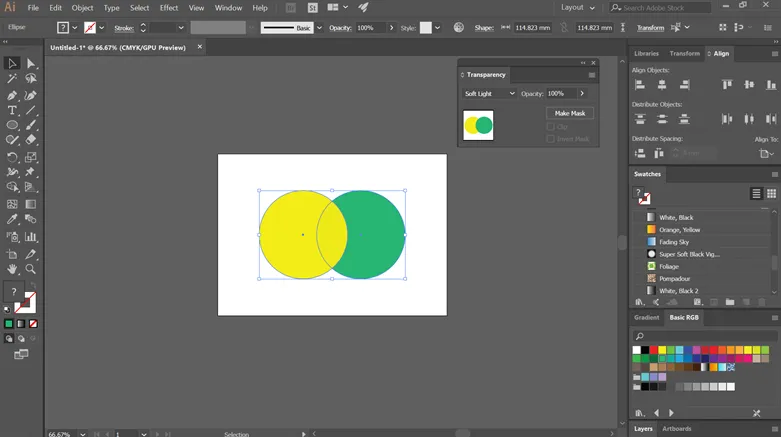
Pasul 14: Lumina dură creează un efect dur de reflectare asupra lucrării tale, așa cum se vede în imaginea de mai jos. În funcție de culoarea amestecului, amplifică sau ecranează culorile. Dacă culoarea amestecului este deschisă, culoarea ecranului va părea strălucitoare și dacă este întunecată, opera de artă va deveni întunecată. Această tehnică este eficientă pentru adăugarea de reliefuri sau umbre la operele dvs. de artă.
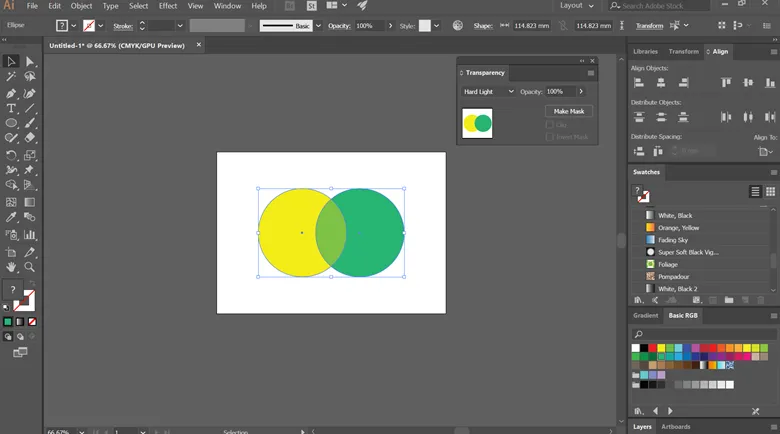
Pasul 15: Culoarea amestecului sau culoarea de bază se scad unul de la celălalt, bazându-se pe un nivel de luminozitate mai mare. Cu toate acestea, în timp ce amestecă cu albul inversează culoarea de bază și amestecul cu negrul nu are nicio schimbare.
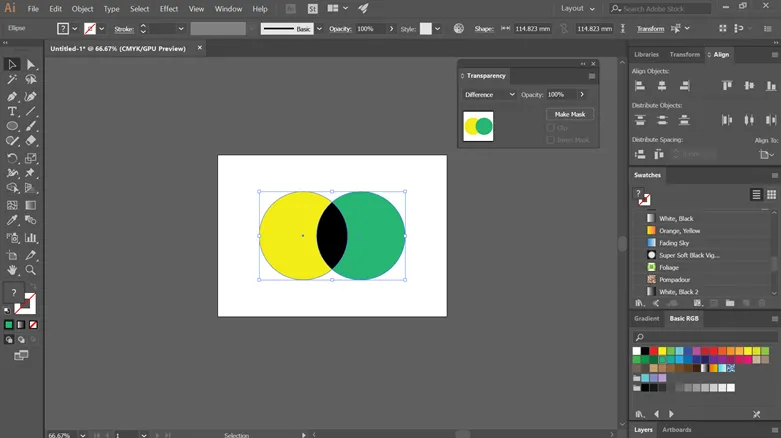
Pasul 16: Excluderea generează un efect identic modului de diferență; cu toate acestea, efectul are un contrast scăzut. În timp ce amestecați culoarea albă, culoarea de bază se inversează. Și, în timp ce amestecați negrul, nu veți observa deloc schimbări.
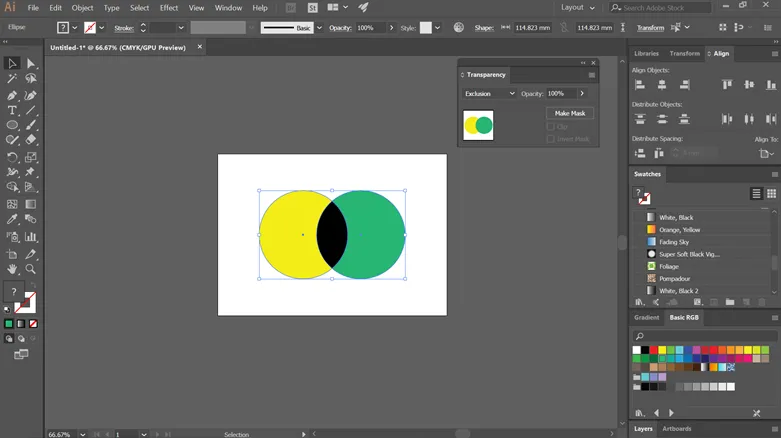
Etapa 17: Lumina și saturația culorii de bază sunt luate în considerare în timp ce creează o culoare rezultată. De asemenea, din culoarea amestecului, este necesară și valoarea nuanței.
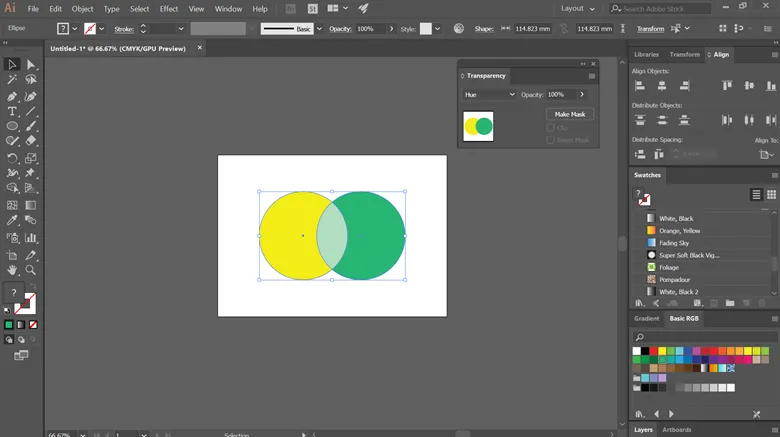
Pasul 18: ia în considerare luminozitatea și nuanța culorii de bază pentru crearea culorii rezultate. De asemenea, este necesară saturația culorii amestecului.
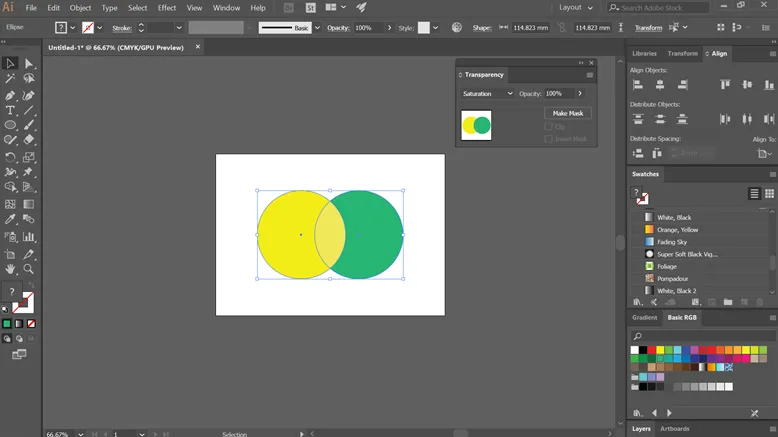
Etapa 19: În acest mod, culoarea rezultată este formată din nuanța și saturația culorii amestecului împreună cu luminozitatea culorii de bază. Acest mod poate fi util în timp ce lucrați la lucrări de artă monocrom, care necesită ca nivelurile de gri să rămână intacte și, de asemenea, pentru lucrări de nuanțare.
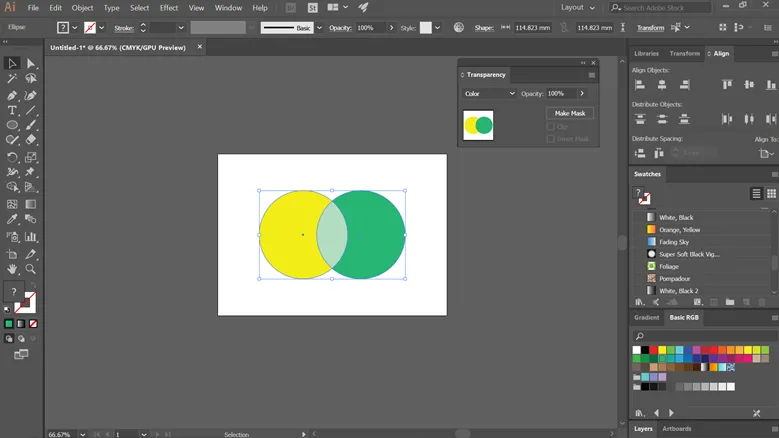
Pasul 20: creează o culoare rezultată cu nuanța și saturația culorii de bază și luminozitatea culorii amestecului. Acest mod creează un efect invers față de cel al modului de culoare. Folosind modul de luminozitate, nuanța și saturația culorii de bază și luminozitatea culorii amestecului pentru a crea culoarea rezultată. Creează un efect opus celui obținut prin modul de culoare. Consultați imaginea de mai jos.
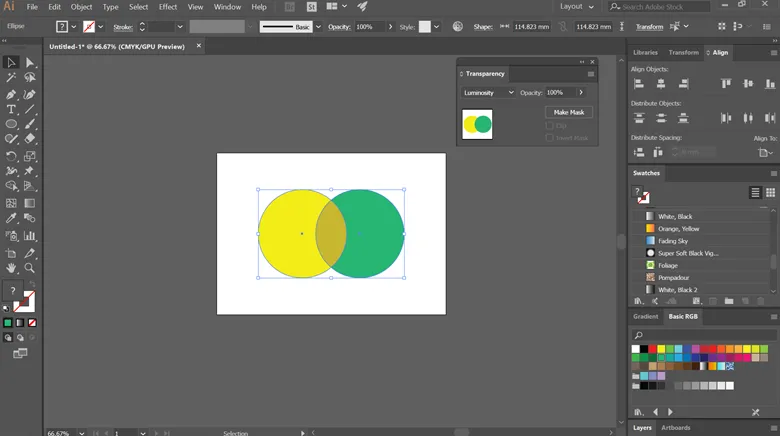
Concluzie
Adobe Illustrator este unul dintre cele mai eficiente și populare programe de editare grafică vectorială utilizate de milioane de profesioniști. Este folosit de oameni care includ designeri, personaje media, artiști, etc. Are o mulțime de instrumente și efecte pentru a crea efecte uimitoare pentru opera ta de artă. În articolul de mai sus, am discutat despre diferitele moduri de amestec disponibile în Illustrator, care vă pot îmbunătăți creațiile. Practică-le la un nivel de bază și înțelege încet avantajele și beneficiile efectelor pe care le poate avea asupra muncii tale. Sperând că toți vor crește și vă vor îmbunătăți abilitățile de învățare după ce stăpâniți aceste tehnici. Toate cele bune!
Articole recomandate
Acesta este un ghid pentru amestecarea modurilor în Illustrator. Aici vom discuta o imagine de ansamblu asupra modurilor de amestec și Pașii pentru a aplica modurile de amestec în ilustrator. Puteți parcurge și alte articole sugerate pentru a afla mai multe -
- Cunoașterea designului agil și importanța sa
- Cum să proiectați logo-ul în Illustrator
- Aplicarea efectelor în Illustrator
- Cum să desenați forme în Illustrator?